Paso 6: Ajuste de la posición imprimir y cortar
Ajuste cualquier desalineación de la posición de impresión o corte.
Utilice el siguiente enlace para ver un video de referencia para este procedimiento. Le recomendamos que vea este video para entender el flujo general de trabajo.
https://youtu.be/GdQpUs3_jUc-
Haga clic en Salida 1.
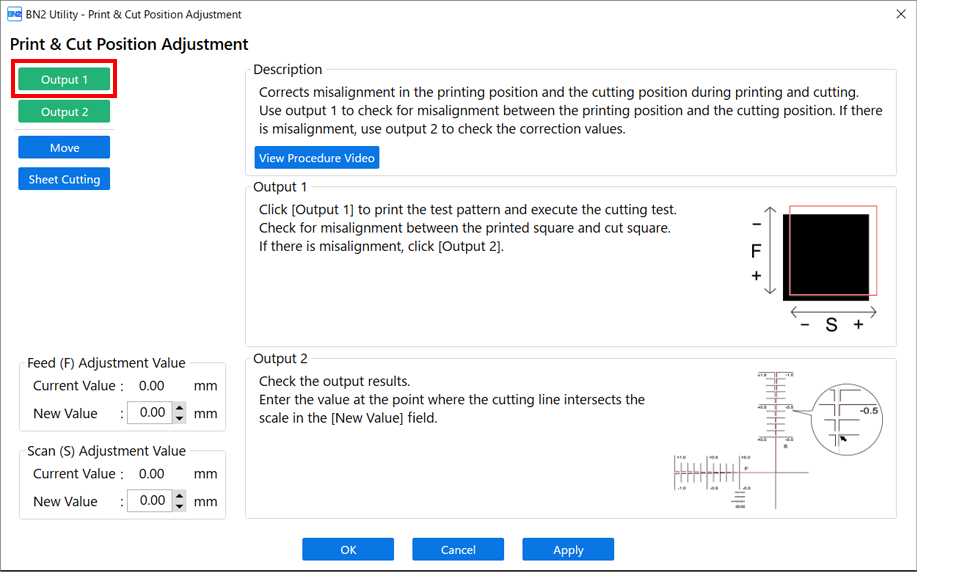
La máquina imprimirá un patrón de prueba y realizará una prueba de corte.
-
Verifique los resultados de Salida 1.
Compruebe la desalineación entre el cuadrado impreso y el cortado.
-
El ajuste no es necesario si no hay desalineación. Haga clic en Aceptar y continúe con el paso 9.
-
Si hay desalineación, continúe con el paso 3 para realizar el ajuste.
-
-
Haga clic en Salida 2.
La máquina imprimirá un patrón de prueba para realizar ajustes y realizará una prueba de corte.
-
Verifique los resultados de Salida 2.
El punto en el que la línea de corte (A) cruza la escala de valores de corrección (B) es el valor de corrección. En la siguiente figura, el valor de corrección es “−0.3”.
NOTAEl corte se realizará a lo largo de las líneas rojas en la siguiente figura. Retire el material del papel protector para revisarlo.
Verifique a lo largo de los ejes FEED (dirección de avance del material) y SCAN (dirección de movimiento del carro del cabezal de impresión).
-
Introduzca los valores de corrección para los ejes FEED (dirección de avance del material) y SCAN (dirección del movimiento del carro del cabezal de impresión).
- Introduzca el valor de corrección de FEED (dirección de alimentación del material) como nuevo valor para Valor del ajuste de avance (F).
- Introduzca el valor de corrección de SCAN (dirección del movimiento del carro del cabezal de impresión) como nuevo valor para Valor de ajuste de exploración (S).
- Haga clic en Aplicar.
-
Haga clic en Salida 1.
La máquina imprimirá un patrón de prueba para realizar ajustes y realizará una prueba de corte.
-
Verifique los resultados de Salida 1.
Si las líneas de impresión y corte están alineadas, el ajuste se ha completado. Haga clic en Aceptar.
Si es necesario realizar más ajustes, repita los pasos 3 a 8.
NOTAAjustes predeterminados- Valor del ajuste de avance (F) (valor de corrección de la dirección de avance del material): 0.00 mm
- Valor de ajuste de exploración (S) (valor de corrección de la dirección de movimiento del carro del cabezal de impresión): 0.00 mm
-
En la ventana de finalización de la configuración inicial, seleccione si desea registrar el material que está en uso.
- Para registrar los materiales
Introduzca el nombre del material y luego haga clic en Sí.
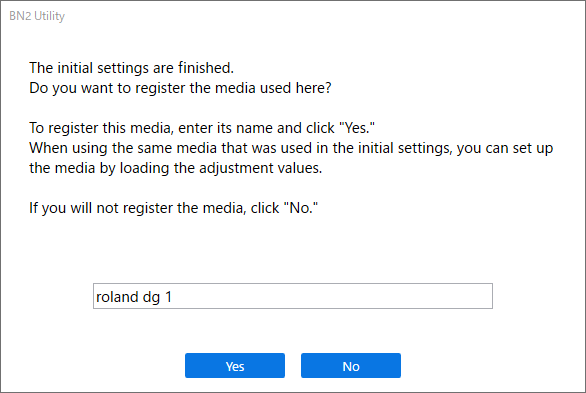 NOTA
NOTAIntroduzca un nombre para guardar los valores de ajuste y corrección configurados.
Registrar el material permite configurarlo sin tener que hacer ajustes o correcciones de nuevo cuando utilice el mismo material.
La operación se completa una vez que se muestra la siguiente ventana.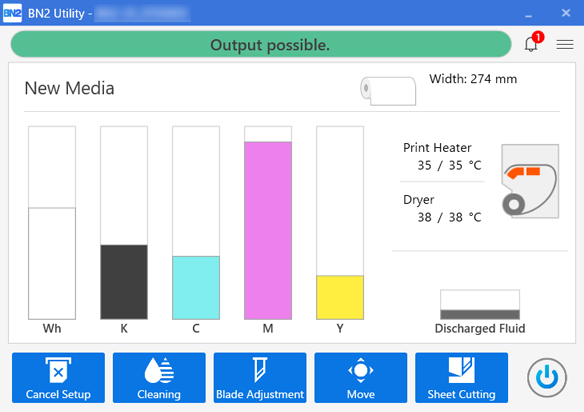
- Para continuar sin realizar el registro
Haga clic en No.
La operación se completa una vez que se muestra la siguiente ventana.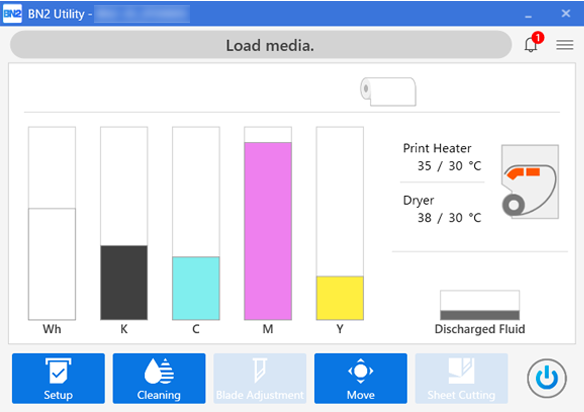
- Para registrar los materiales
